Een gezondheidsplan (GP) is vergelijkbaar met een abonnement in de sportschool. U int een maandelijkse vergoeding van de eigenaar van een huisdier, waarmee preventieve zorg in uw dierenkliniek wordt gedekt. U bepaalt zelf de inhoud en de vergoeding voor het abonnement. De producten en diensten kunnen gratis of met korting worden aangeboden. Houd er rekening mee dat de instellingen in een specifieke volgorde moeten gebeuren. Na het maken van margeregels en prijsgroepen voor uw gezondheidsplan, heeft u de basis van het GP ontworpen, maar er zijn nog geen producten aan gekoppeld. In dit artikel wordt uitgelegd hoe u producten in uw gezondheidsplan kunt opnemen.
Voordat u begint
- U heeft de juiste toegangsrechten nodig om gezondheidsplannen te kunnen bewerken. Toegangsrechten kunnen door de beheerder worden aangepast in
 > Algemene Instellingen > Beheer Toegangsrollen.
> Algemene Instellingen > Beheer Toegangsrollen. - Let op: dit artikel beschrijft stap 4 van het leerpad Gezondheidsplan. Voordat u verder kunt gaan, moeten de volgende stappen zijn doorlopen en voltooid:

Stappenplan
- Ga naar
 > Producten > Producten en klik op het product dat u wilt opnemen in het gezondheidsplan.
> Producten > Producten en klik op het product dat u wilt opnemen in het gezondheidsplan. - Klik op het tabblad Prijsgroepen.

- Klik op
 Nieuwe prijsgroep om een prijsgroep toe te voegen.
Nieuwe prijsgroep om een prijsgroep toe te voegen.

- Selecteer de gewenste prijsgroep uit het dropdownmenu.
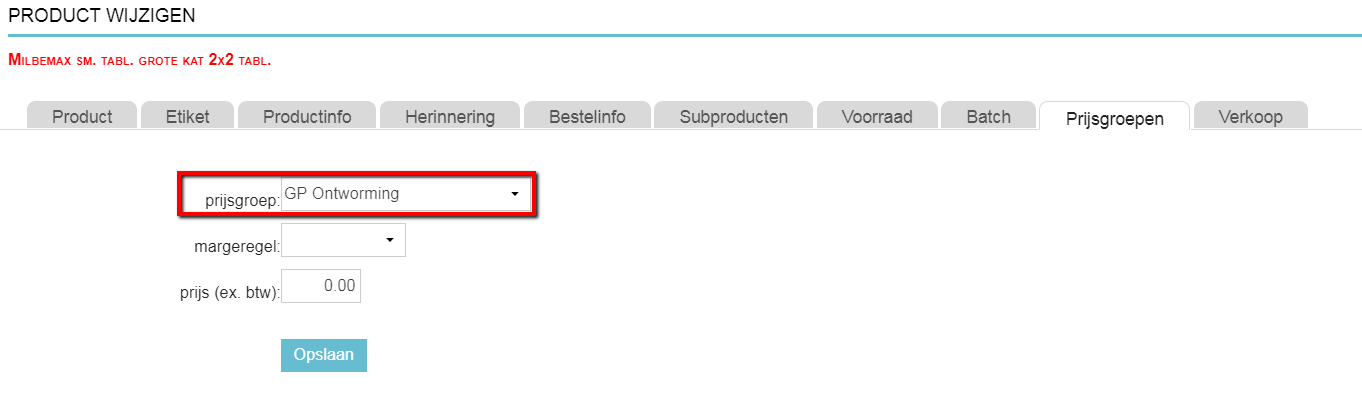
- Selecteer de gewenste margeregel uit het dropdownmenu.
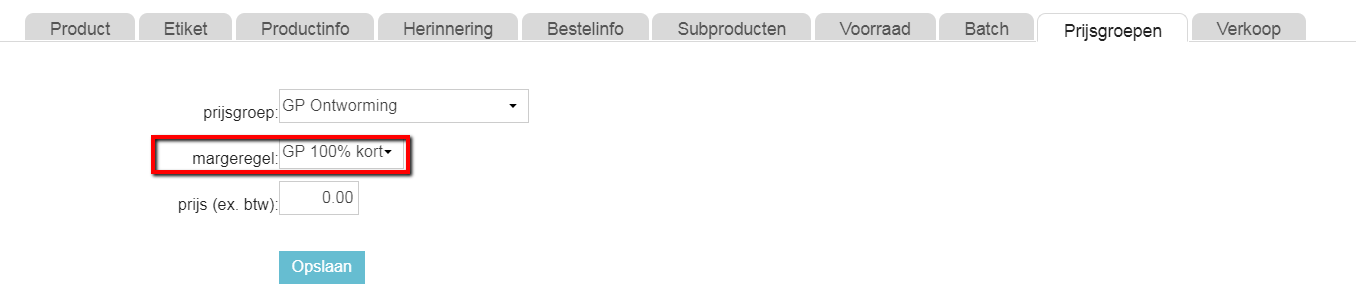
- Laat het veld “prijs (ex. btw)” staan op €0.
- Klik op Opslaan.
 Dit is de box titelIn dit voorbeeld hebben we aangegeven dat dit Milbemax product tot de prijsgroep GP Ontworming behoort en met een korting van 100% aan cliënten met een gezondheidsplan zal worden verkocht. Voor cliënten zonder gezondheidsplan wordt hetzelfde product tegen de normale verkoopprijs verkocht.
Dit is de box titelIn dit voorbeeld hebben we aangegeven dat dit Milbemax product tot de prijsgroep GP Ontworming behoort en met een korting van 100% aan cliënten met een gezondheidsplan zal worden verkocht. Voor cliënten zonder gezondheidsplan wordt hetzelfde product tegen de normale verkoopprijs verkocht. - Herhaal deze stappen voor alle producten die u in uw gezondheidsplan wilt opnemen.
Meer hierover
Is het mogelijk om een productgroep te koppelen aan een gezondheidsplan?
Jazeker, u kunt ook een volledige productgroep koppelen aan een gezondheidsplan. Het voordeel van het koppelen van een productgroep is dat u alle producten uit die productgroep in een keer aan een prijsgroep kunt toewijzen. Bijvoorbeeld 20% korting op alle ontwormingen.
- Ga naar
 > Producten > Productgroepen.
> Producten > Productgroepen. - Klik op de naam van de productgroep.
- Klik op het tabblad Prijsgroepen.
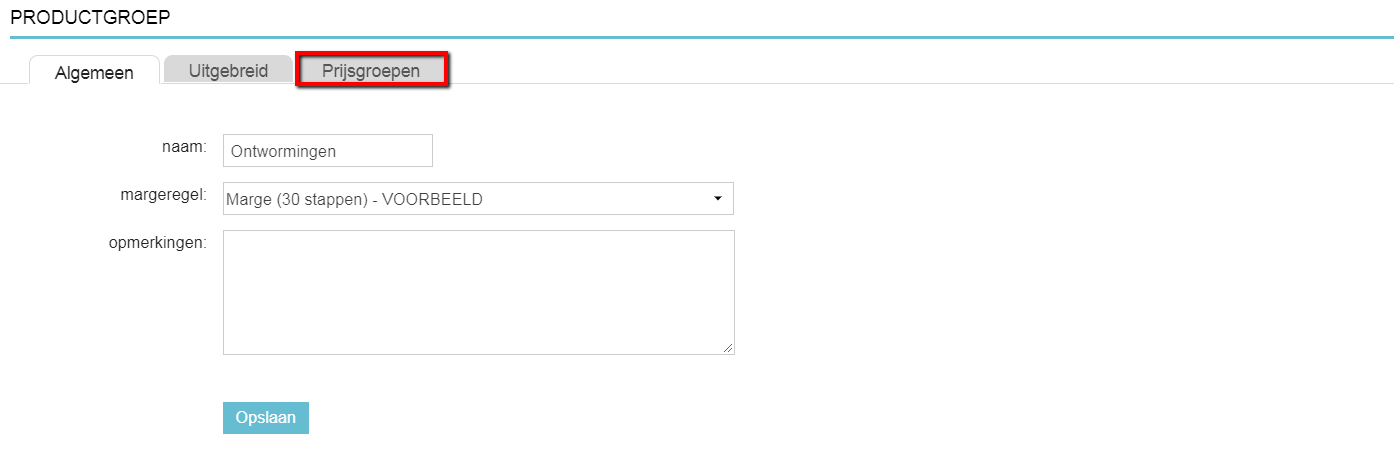
- Klik op
 Nieuwe prijsgroep om een prijsgroep toe te voegen.
Nieuwe prijsgroep om een prijsgroep toe te voegen. - Selecteer de gewenste prijsgroep uit het dropdownmenu.
- Selecteer de gewenste margeregel uit het dropdownmenu.
- Laat het veld “prijs (ex. btw)” staan op €0.
- Klik op Opslaan.

In dit voorbeeld hebben we ingesteld dat de productgroep “Ontwormingen” behoort tot de prijsgroep GP Ontworming en alle producten binnen deze productgroep worden nu binnen het gezondheidsplan verkocht met een korting van 20%. Voor cliënten zonder gezondheidsplan wordt hetzelfde product tegen de normale verkoopprijs verkocht.
Goed om te weten: wanneer zowel het individuele product als de productgroep gekoppeld zijn aan een prijsgroep, dan worden de prijsgroep en margeregel van het product toegepast.
